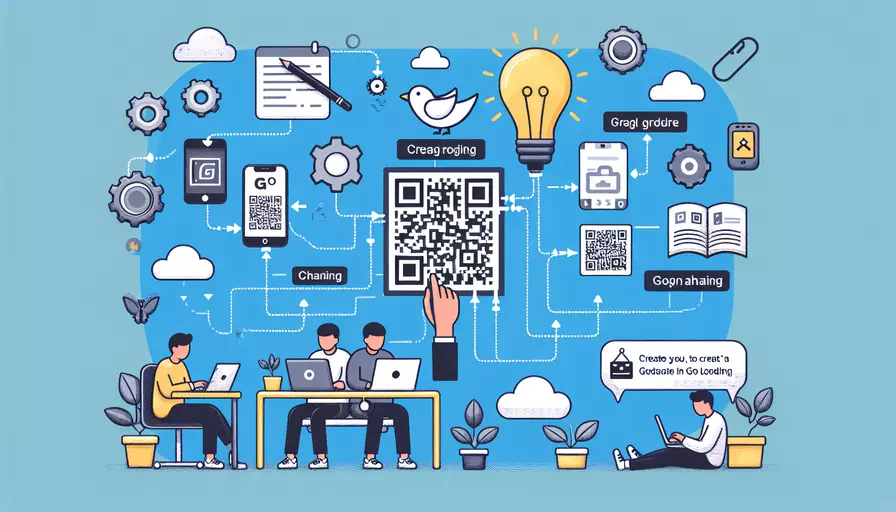
1、GO语言生成二维码的步骤:在Go语言中生成二维码主要包括以下步骤:1、安装必要的库;2、编写代码生成二维码;3、保存或展示二维码图像。下面将详细描述如何安装必要的库。
一、安装必要的库
生成二维码需要用到第三方库。Go语言中有一个非常流行的库叫做github.com/skip2/go-qrcode,可以帮助我们生成二维码。以下是安装步骤:
- 打开终端或命令行窗口。
- 使用
go get命令安装库:go get -u github.com/skip2/go-qrcode
这个命令会下载并安装go-qrcode库到你的Go环境中。安装完成后,就可以在代码中引用这个库来生成二维码。
二、编写代码生成二维码
安装好库之后,接下来就是编写代码来生成二维码。以下是一个简单的示例代码,展示了如何生成一个包含文本信息的二维码,并将其保存为PNG图像文件:
package main
import (
"github.com/skip2/go-qrcode"
"log"
)
func main() {
// 要编码的文本
text := "https://example.com"
// 生成二维码,大小为256x256
err := qrcode.WriteFile(text, qrcode.Medium, 256, "qrcode.png")
if err != nil {
log.Fatal(err)
}
log.Println("二维码已生成并保存为qrcode.png")
}
三、保存或展示二维码图像
上述代码中,我们使用了qrcode.WriteFile方法将二维码图像保存为文件。除此之外,还可以将二维码图像保存在内存中,或者直接展示在Web应用中。下面是一些不同的保存或展示方式:
-
保存为PNG文件:
err := qrcode.WriteFile(text, qrcode.Medium, 256, "qrcode.png") -
保存为字节数组:
png, err := qrcode.Encode(text, qrcode.Medium, 256)if err != nil {
log.Fatal(err)
}
// 可以将png字节数组保存到数据库或发送给客户端
-
直接输出到HTTP响应中(用于Web应用):
package mainimport (
"github.com/skip2/go-qrcode"
"net/http"
)
func generateQRCode(w http.ResponseWriter, r *http.Request) {
text := "https://example.com"
png, err := qrcode.Encode(text, qrcode.Medium, 256)
if err != nil {
http.Error(w, "生成二维码失败", http.StatusInternalServerError)
return
}
w.Header().Set("Content-Type", "image/png")
w.Write(png)
}
func main() {
http.HandleFunc("/qrcode", generateQRCode)
http.ListenAndServe(":8080", nil)
}
四、二维码生成的应用场景
二维码生成在很多场景中都有应用,以下是一些常见的应用场景和示例:
-
URL分享:将一个URL编码成二维码,用户可以通过扫描二维码快速访问链接。
text := "https://example.com"qrcode.WriteFile(text, qrcode.Medium, 256, "url_qrcode.png")
-
文本信息:将文本信息(如WiFi密码、名片信息等)编码成二维码。
text := "WIFI:S:MyNetwork;T:WPA;P:MyPassword;;"qrcode.WriteFile(text, qrcode.Medium, 256, "wifi_qrcode.png")
-
支付信息:生成包含支付信息的二维码,方便用户通过扫码支付。
text := "alipay://qr/c6m5s8z7x9y0a1b2"qrcode.WriteFile(text, qrcode.Medium, 256, "payment_qrcode.png")
五、二维码的调优与自定义
go-qrcode库还提供了许多配置选项,可以用于调优和自定义二维码的生成:
-
调整二维码的纠错级别:
qrcode.WriteFile(text, qrcode.High, 256, "high_error_correction_qrcode.png") -
设置二维码的前景色和背景色:
qr, err := qrcode.New(text, qrcode.Medium)if err != nil {
log.Fatal(err)
}
qr.BackgroundColor = color.White
qr.ForegroundColor = color.Black
qr.WriteFile(256, "custom_color_qrcode.png")
-
生成带有Logo的二维码:
// 生成二维码qr, err := qrcode.New(text, qrcode.Medium)
if err != nil {
log.Fatal(err)
}
// 设置Logo
logo, err := os.Open("logo.png")
if err != nil {
log.Fatal(err)
}
defer logo.Close()
qr.WriteFileWithLogo(256, "qrcode_with_logo.png", logo)
六、二维码生成的最佳实践
在生成二维码时,应注意以下最佳实践,以确保生成的二维码能够被顺利扫描和解码:
- 选择合适的纠错级别:根据实际应用场景选择合适的纠错级别,以确保二维码在部分损坏或污损的情况下仍能被解码。
- 确保足够的对比度:二维码的前景色和背景色应有足够的对比度,以提高扫描成功率。
- 避免过多内容:二维码编码的内容过多会增加二维码的复杂度,降低识别率。尽量避免在二维码中编码过多信息。
- 定期测试:生成二维码后,应使用多种设备和应用进行测试,以确保在不同环境中都能顺利扫描。
总结与建议
生成二维码在Go语言中相对简单,主要通过安装第三方库并编写相应的代码来实现。通过选择合适的库和配置选项,可以生成符合需求的高质量二维码。最后,建议在实际应用中严格遵循最佳实践,确保生成的二维码在各种场景下都能顺利使用。如果你有更多需求或复杂应用场景,可以进一步研究go-qrcode库的高级功能,或者结合其他图像处理库进行更高级的自定义。
相关问答FAQs:
1. 如何使用Go语言生成二维码?
在Go语言中,我们可以使用第三方库github.com/skip2/go-qrcode来生成二维码。首先,我们需要安装该库:
go get -u github.com/skip2/go-qrcode
然后,我们可以使用以下代码生成二维码:
package main
import (
"github.com/skip2/go-qrcode"
"log"
)
func main() {
// 生成二维码
err := qrcode.WriteFile("https://example.com", qrcode.Medium, 256, "qrcode.png")
if err != nil {
log.Fatal(err)
}
log.Println("二维码生成成功")
}
在上述代码中,我们使用qrcode.WriteFile函数生成二维码,并将其保存为qrcode.png文件。你可以根据自己的需求调整二维码的尺寸和容错级别。
2. 如何在二维码中添加自定义图像或LOGO?
有时候,我们可能需要在生成的二维码中添加自定义的图像或LOGO,以增加识别度或展示品牌。在Go语言中,我们可以使用第三方库github.com/boombuler/barcode来实现这个功能。首先,我们需要安装该库:
go get -u github.com/boombuler/barcode
然后,我们可以使用以下代码在生成的二维码中添加自定义图像或LOGO:
package main
import (
"github.com/boombuler/barcode"
"github.com/boombuler/barcode/qr"
"github.com/boombuler/barcode/qr/logo"
"image"
"image/png"
"log"
"os"
)
func main() {
// 生成二维码
qrCode, _ := qr.Encode("https://example.com", qr.M, qr.Auto)
qrCode, _ = barcode.Scale(qrCode, 256, 256)
// 添加自定义图像或LOGO
logoFile, _ := os.Open("logo.png")
defer logoFile.Close()
logoImg, _ := png.Decode(logoFile)
logoImg = logo.Resize(logoImg, 64, 64)
qrCode, _ = logo.Draw(qrCode, logoImg, 100)
// 保存二维码
file, _ := os.Create("qrcode_with_logo.png")
defer file.Close()
png.Encode(file, qrCode)
log.Println("带有自定义图像或LOGO的二维码生成成功")
}
在上述代码中,我们首先生成二维码,然后使用logo.Draw函数将自定义的图像或LOGO添加到二维码中,最后保存生成的二维码。
3. 如何解析已存在的二维码?
除了生成二维码,Go语言还提供了解析已存在的二维码的功能。我们可以使用第三方库github.com/tuotoo/qrcode来实现这个功能。首先,我们需要安装该库:
go get -u github.com/tuotoo/qrcode
然后,我们可以使用以下代码解析已存在的二维码:
package main
import (
"github.com/tuotoo/qrcode"
"log"
)
func main() {
// 解析二维码图片
file, _ := qrcode.DecodeFile("qrcode.png")
log.Println("解析结果:", file.Content)
}
在上述代码中,我们使用qrcode.DecodeFile函数解析指定路径下的二维码图片,并输出解析结果。
这些是使用Go语言生成和解析二维码的基本方法。你可以根据具体需求对代码进行调整和扩展,以满足自己的需求。
文章标题:go语言怎么做二维码,发布者:不及物动词,转载请注明出处:https://worktile.com/kb/p/3508966

 微信扫一扫
微信扫一扫  支付宝扫一扫
支付宝扫一扫 